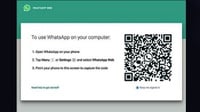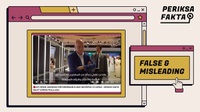tirto.id - Cara restore chat WhatsApp di Android, iPhone, dan Windows Phone dimulai dari melakukan backup. Mencadangan data adalah langkah penting dalam proses cara pulihkan riwayat chat WA.
Saat berganti smartphone baru, otomatis semua dokumen pribadi, catatan, dan chat yang dikirim maupun diterima di aplikasi WhatsApp akan hilang.
Jika data yang ada di aplikasi WhatsApp tersebut hanya berupa obrolan saja, mungkin tidak terlalu penting. Akan tetapi, bagaimana kalau yang hilang berkaitan dengan urusan pekerjaan dan hal penting lainnya.
Pengguna tak perlu khawatir ketika ingin berganti smartphone atau sekadar menghapus aplikasinya lantaran ada cara untuk mengembalikan riwayat pesan di aplikasi WhatsApp.
Mengenai langkah-langkah yang dapat dilakukan untuk mengatasi masalah kehilangan riwayat chat WhatsApp di Android, iPhone, dan Windows Phone adalah sebagai berikut:
Cara Restore Chat WhatsApp di Android
Sebelum mengganti smartphone atau uninstall WhatsApp ada baiknya untuk melakukan backup semua riwayat chat dengan cara berikut:
- Buka WhatsApp
- Ketuk Opsi Lainnya > Setelan > Chat > Cadangan chat
- Ketuk Cadangkan ke Google Drive dan pilih frekuensi pencadangan selain Jangan pernah.
- Pilih akun Google yang akan digunakan untuk mencadangkan riwayat chat Anda. Jika tidak ada akun Google yang terhubung, ketuk Tambahkan akun ketika diminta dan masukkan informasi login Anda
- Ketuk Cadangkan melalui untuk memilih jaringan yang ingin digunakan untuk melakukan pencadangan. Harap diperhatikan bahwa mencadangkan melalui jaringan data seluler dapat menyebabkan biaya data tambahan
Setelah melakukan backup atau mencadangkan, kini bisa memindahkan semua data dan riwayat chat yang ada di akun WhatsApp tersebut.
Namun, pastikan nomor dan akun Google Drive yang digunakan untuk memulihkan data tersebut sama dengan yang ada di perangkat lama. Selanjutnya, ikuti langkah-langkah berikut:
- Install dan buka WhatsApp lalu verifikasi nomor
- Ketika diminta, ketuk PULIHKAN untuk memulihkan chat dan media dari Google Drive
- Setelah proses pemulihan selesai, ketuk LANJUT. Chat akan ditampilkan setelah proses inisialisasi selesai
- WhatsApp akan mulai memulihkan file media setelah chat dipulihkan
Cara Restore Chat WhatsApp di iPhone
Sama seperti dengan perangkat Android, bagi pengguna iPhone juga disarankan untuk melakukan pencadangan terlebih dahulu agar bisa memulihkan riwayat chat WhatsApp. Cara mencadangkan sebagai berikut:
- Buka WhatsApp
- Cadangkan riwayat chat, WhatsApp > Pengaturan > Chat > Cadangkan (Backup)
- Klik Cadangkan Sekarang (Backup Now) atau juga bisa pilih Auto Backup dan pilih frekuensi pencadangan
Setelah riwayat chat berhasil dicadangkan, kini bisa memindahkannya ke perangkat iOS yang baru dengan menggunakan nomor dan iCloud yang sama. Berikutnya, ikuti langkah-langkah berikut:
- Pastikan memiliki cadangan iCloud di WhatsApp > Pengaturan > Chat > Cadangan Chat.
- Jika dapat melihat kapan cadangan terakhir kali dilakukan, harap hapus dan pasang ulang WhatsApp dari App Store
- Setelah memverifikasi nomor telepon, ikuti instruksi yang diberikan untuk memulihkan riwayat chat
Cara Restore Chat WhatsApp di Windows Phone
Sementara itu untuk perangkat Windows Phone, pesan WhatsApp secara otomatis dicadangkan setiap hari.
Pencadangan itu dilakukan pada pukul 03.00 dini hari dan disimpan ke memori telepon, kartu SD atau OneDrive tergantung pengaturan yang dipilih.
Jika WhatsApp di perangkat belum secara otomatis melakukan pencadangan, maka bisa mengaturnya dengan cara sebagai berikut:
- Buka WhatsApp > Lainnya > pengaturan > chat dan panggilan > cadangan
- Pilih frekuensi pencadangan ke OneDrive/kartu SD yang diinginkan atau ketuk cadangkan untuk membuat cadangan manual
- Pengguna dapat memilih untuk menyertakan atau tidak menyertakan video dari cadangan dengan memilih Aktif atau Tidak aktif
- Ketuk cadangkan lewat untuk memilih tipe koneksi yang ingin digunakan untuk membuat cadangan. Harap perhatikan bahwa mencadangkan melalui koneksi seluler mungkin dapat menyebabkan biaya data tambahan
Untuk memulihkan riwayat chat dari cadangan di OneDrive, pertama-tama verifikasi cadangan OneDrive tersedia di WhatsApp > Lainnya > pengaturan > chat dan panggilan > cadangan.
Jika dapat melihat waktu cadangan terakhir, maka hapus dan pasang ulang WhatsApp dari Microsoft Store. WhatsApp akan meminta untuk memulihkan chat dan media dari cadangan ketika proses verifikasi nomor. Cukup ketuk "Pulihkan" ketika diminta.
Penyelaras: Ibnu Azis